Sådan reposter du en historie på Instagram

Instagram lader dig dele kortvarigt og interaktivt indhold til dit publikum via Stories. Billeder, videoer, musik, afstemninger, quizzer, you name it kan alt sammen deles.

Google udgiver nye Android-versioner hvert år. Alle Android-versioner har unikke funktioner, værktøjer, tilgængelighedskontroller, sikkerhedsprotokoller osv. At vide, hvilken version af Android din telefon kører, hjælper dig derfor med at forstå dens muligheder.
På samme måde kan det hjælpe dig med at diagnosticere og fejlfinde problemer med ydeevnen , hvis du kender din enheds operativsystemversion . Denne vejledning viser dig, hvordan du kontrollerer Android-versionen af forskellige enheder.
Sådan tjekker du Android-version (lager Android-enheder)
"Stock Android" er den version af operativsystemet, der er udgivet af Google. Det er anerkendt som den stabile og rene form for Android. Telefoner med standard Android er bloatware-fri , og de modtager hurtige systemopdateringer og sikkerhedsrettelser.
Pixel-telefoner og Android One-enheder kører altid lager Android ud af æsken. Hvis du bruger nogen af disse enheder, skal du følge nedenstående trin for at kontrollere dens Android-version.
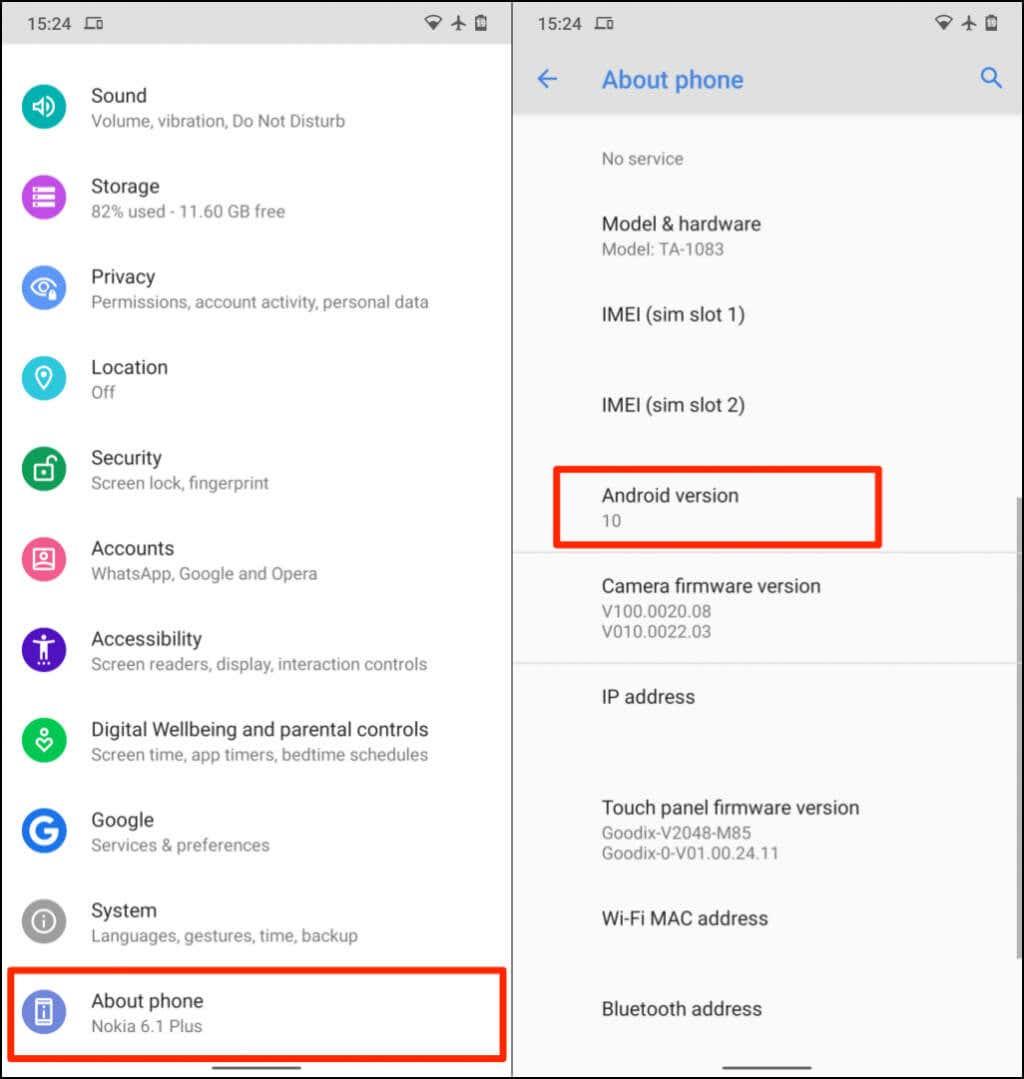
Hvis du bruger en Pixel-smartphone, finder du Android-versionsrækken i afsnittet "Enhedsdetaljer".
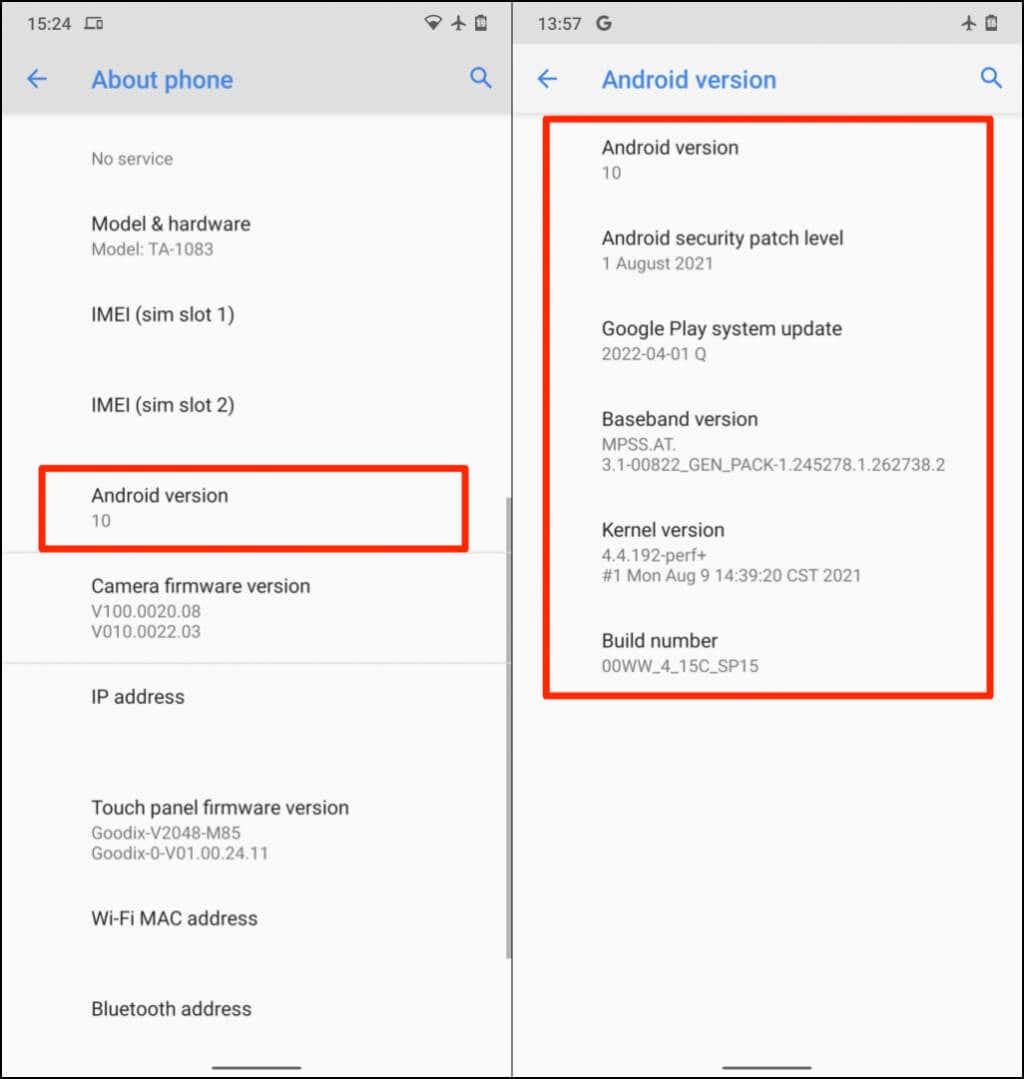
Android Security Patch Level: Din telefonproducent frigiver patches for at løse sikkerhedsproblemer og smuthuller i Android-operativsystemet. Patch-niveauer er benævnt og distribueret med deres offentlige udgivelsesdatoer. Så "Android Security Patch Level" fortæller dig den seneste version af sikkerhedspatch, der er installeret på din telefon.
Google Play-systemopdatering: Kun Android 10 eller nyere enheder modtager Google Play-systemopdateringer. Google Play-systemopdateringer løser også vigtige sikkerhedsproblemer i Android. I modsætning til almindelige sikkerhedsrettelser administrerer og leverer Google Play-systemopdateringer, ikke din enhedsproducent.

Google Play Systemopdateringer introducerer nye funktioner og løser kritiske Google Play Butik-problemer i Android . Se denne Google-produktdokumentation for at lære mere om Googles systemopdateringer.
Baseband-version: Dette er versionen af din telefons baseband-processor. Baseband er firmwaren, der styrer radiokommunikation (mobildata, Bluetooth, NFC osv.) på din Android-smartphone.
Kernelversion: Kernel er en Android-komponent, der styrer interaktionen mellem Android-apps og din telefons hardware (CPU og hukommelse). På siden "Android-version" kan du se, hvornår (dato og klokkeslæt) din enheds kerne sidst blev opdateret.
Sjovt tip: Tryk på Android-versionen flere gange for at afsløre en Android-skærm eller låse Android-versionens påskeæg op.
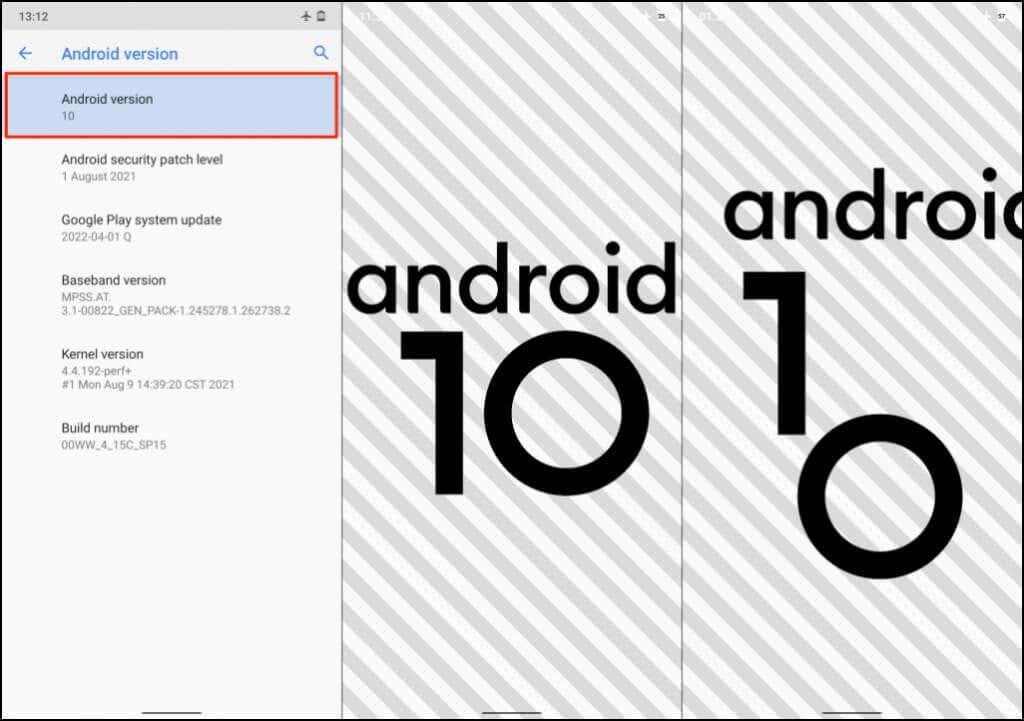
Tjek Android-versionen på telefoner, der kører Android-skins
Android Skins er fornyede versioner af det almindelige Android-operativsystem. Mange enhedsproducenter tilpasser flere komponenter i operativsystemet til deres telefoner. Telefoner med Android-skin har en anden grafisk brugergrænseflade (GUI) og andre funktioner, som du muligvis ikke finder på lager Android-enheder.

Derudover har telefoner, der kører Android-skin, adskillige applikationer forudinstalleret af producenten, ikke Google. De er baseret på Android-operativsystemet, men de ser ud og føles anderledes end det traditionelle Android-miljø. Trinnene til at kontrollere Android-versionerne af enheder, der bruger Android-skin, vil variere afhængigt af deres mærke og model.
Samsung, OnePlus, Oppo, Sony, Motorola, Xiaomi og Vivo er populære producenter, der bruger Android-skin på deres mobile enheder.
Tjek Android-versionen på Samsung Galaxy-telefoner
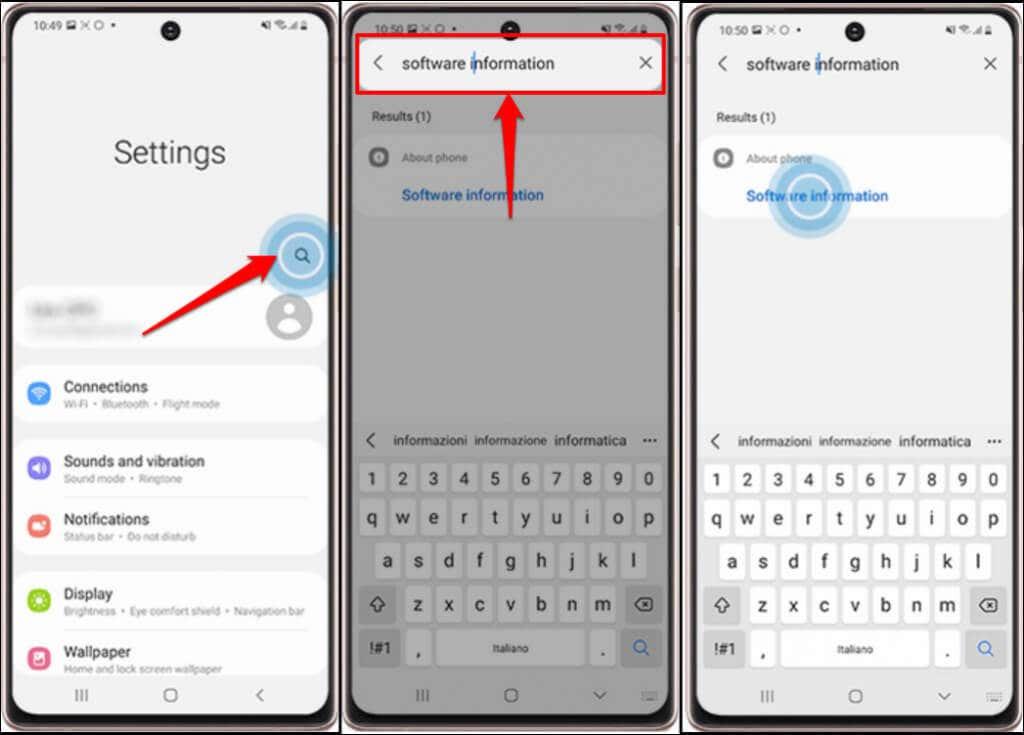

Mange telefonproducenter har oplysninger om deres enheds operativsystem i menuen "Om telefonen". Hvis du bruger en Xiaomi-, OnePlus-, Sony-, Asus-, LG- eller HTC-telefon, er chancerne store for, at du finder dens Android-version i Indstillinger > Om telefonen .
Hvis din telefon ikke har en "Om telefon"-menu, skal du søge efter "Android-version" i appen Indstillinger i stedet. Det burde give den information, du søger.
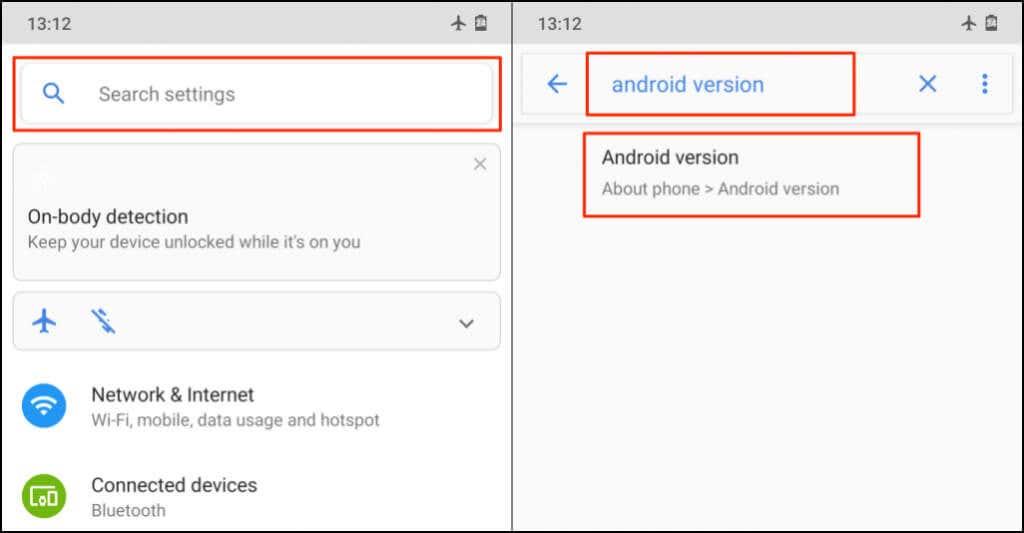
Android-versioner og kodenavne
De fleste Android-telefoner viser kun versionsnummeret, ikke kodenavnene på operativsystemversionen. Her er kodenavnene for alle Android OS-versioner, fra de tidligste til de nyeste:
Google holdt op med at navngive Android-versioner efter desserter efter Android Pie (version 9.0). Android 10, 11 og 12 har ingen dessertnavne. Men der er rapporter om, at de er internt anerkendt som henholdsvis Quince Tart, Red Velvet Cake (RVC) og Snow Cone.
Android12L er en speciel version af Android12 eksplicit designet til Android-enheder med større skærme – tablets og foldbare telefoner.
Vær i viden
Android-telefoner har normalt automatiske opdateringer aktiveret som standard. Din enhedsproducent skal sende meddelelser, når der er en ny opdatering tilgængelig til din enhed. Hvis din Android-version forbliver den samme efter at have downloadet en opdatering, skal du genstarte din telefon for at installere opdateringen. Din enhed kan muligvis ikke installere den seneste Android-version, hvis den ikke opfylder visse hardwarekrav.
For eksempel vil enheder med 2 GB RAM eller mindre ikke køre Android 11 glat. Vi skal også nævne, at du kun kan opdatere Android på de fleste mobile enheder via Wi-Fi. Skift til en Wi-Fi-forbindelse, installer en opdatering, og kontroller, om din enheds Android nu er opdateret. Kontakt din enhedsproducent, hvis du ikke kan tjekke din telefons Android-version eller installere Android-opdateringer.
Instagram lader dig dele kortvarigt og interaktivt indhold til dit publikum via Stories. Billeder, videoer, musik, afstemninger, quizzer, you name it kan alt sammen deles.
Din telefons batteri forringes med tiden. Og når den gør det, vil du opdage, at din telefon slukker, selvom batteriindikatoren siger, at du stadig har masser af juice tilbage.
Din Android-smartphone er i bund og grund en computer til generelle formål, hvilket betyder, at den ligesom en bærbar eller stationær pc bruger RAM (Random Access Memory) til at gøre din telefon i stand til at køre apps og gøre alt, hvad du har brug for. I disse dage kan du købe en Android-telefon med hukommelsesspecifikationer hvor som helst mellem 4 GB og 16 GB RAM, og der er ingen måde at opgradere den mængde fysisk RAM efter dit køb.
Placeringssporingsapps giver dig mulighed for at spore enhvers telefon. Det vil sige, hvis de installerer den samme app, som du gør, og giver dig tilladelse til at se deres placering.
Ikke mange mennesker kan lide at besvare telefonopkald, der kommer fra ukendte opkaldere. Måske gør det dig angst, eller måske vil du undgå risikoen for at tale med en telefonsælger eller besvare et robocall.
Uanset om du har en Android eller iPhone, er det utroligt frustrerende at være ude af stand til at foretage telefonopkald - det er hele pointen med at have en telefon. Desværre er der en række mulige årsager til, at du kan have opkaldsproblemer på din Android-smartphone.
Hvis du er en Chrome-bruger på en pc eller Mac, bruger du sandsynligvis allerede en række fantastiske Chrome-udvidelser, der udvider dens funktionalitet. Desværre har Chrome-brugere på Android ikke denne luksus, med udvidelser begrænset til desktopversionen af Chrome.
Android og iOS Facebook-apps fungerer ganske godt efter at være blevet revideret og udviklet i mange år. Dette er dog ikke de eneste valg, når det kommer til en berøringsoptimeret måde at få adgang til din Facebook-konto på.
Når du får fejlen "Beskedblokering er aktiv" på din Android eller Apple iPhone, vil du opdage, at du ikke kan sende din sms, uanset hvor mange gange du prøver. Der er et par faktorer, der forårsager dette problem, og vi viser dig, hvordan du løser dem, så du kan komme tilbage til at genoptage sms'er.
Android-telefoner er gode enheder til dem, der kan lide at have mange tilpasningsmuligheder og kontrol over deres enheders operativsystem. Din Android-enhed leveres med forudinstallerede og automatisk aktiverede funktioner, der sikrer din smartphones sikkerhed og funktionalitet.
Sletter din Android-telefons Wi-Fi konstant forbindelser. Find ud af, hvorfor Wi-Fi bliver ved med at afbryde forbindelsen, og hvad du kan gøre for at løse problemer med Wi-Fi-forbindelse på Android.
Med den seneste version af iOS har Apple aktiveret en ny funktion kaldet Two Factor Authentication. De havde tidligere aktiveret en funktion kaldet To-trinsbekræftelse, men det er ikke så robust eller så sikkert som den nye godkendelsesmetode.
Pop-ups er uønskede reklamer eller advarsler, der vises på din telefon, mens du ruller gennem websider eller bruger en app. Mens nogle pop-ups er harmløse, bruger hackere bedrageriske pop-ups som phishing-teknikker til at stjæle private oplysninger fra din enhed.
Får du fejlen "SIM ikke klargjort" eller "SIM ikke klargjort mm#2", når du indsætter et SIM-kort i din telefon. Læs denne artikel for at finde ud af, hvorfor du får denne fejlmeddelelse og 8 potentielle løsninger på problemet.
Ønsker du at opdatere apps på din Android-telefon. Det er en god ide.
Som standard gør Androids Forstyr ikke (DND) præcis, hvad du ville forvente, at den såkaldte funktion gør - uanset hvilken app, opkald, e-mail eller sms, der forsøger at finde dig, venter operativsystemet (OS) indtil du slår DND fra, før du viser og/eller afspiller og/eller vibrerer en notifikation. Men hvad nu hvis du forventer et vigtigt opkald eller måske venter på en kritisk betalingsmeddelelse fra PayPal.
Når du får en helt ny telefon ud af æsken, giver den dig altid en topydelse. Men dette kan være kortvarigt, når billeder, apps, filer og opdateringer akkumuleres og sviner systemressourcer.
Har nogensinde været i en situation, hvor du tager fejl af en andens telefon, der ringer for din, fordi den har den samme standard ringetone. Android tillader en masse tilpasning, og dette inkluderer muligheden for at ændre din ringetone.
Tilbage-knappen er en væsentlig funktion af enhver smartphone. Uanset om det er den dedikerede tilbage-knap i Android eller den kontekstfølsomme tilbage-knap i iOS, når de holder op med at virke, kan du finde dig selv fanget uden nogen vej tilbage til hvor du kom fra.
Når du køber et nyt SIM-kort, vil den unikke identifikator (dvs
Se, hvordan du kan finde koordinaterne for enhver placering i verden i Google Maps til Android, Windows og iPadOS.
Sådan stopper du med at se placeringsmeddelelsen på Chrome på Android, Windows 10 eller iPad.
Se, hvilke trin du skal følge for at få adgang til og slette dit Google Maps-indhold. Sådan sletter du gamle kort.
Samsung Galaxy S24 fortsætter Samsungs arv af innovation og tilbyder brugerne en sømløs grænseflade med forbedrede funktioner. Blandt dens mange
Samsung Galaxy S24-serien af smartphones er med sit slanke design og kraftfulde funktioner et populært valg for brugere, der ønsker en top-tier Android
Her er nogle apps, du kan prøve for at hjælpe dig med at fuldføre dit nytårsforsæt ved hjælp af din Android-enhed.
Stop Google i at gemme fremtidige optagelser ved at følge nogle få enkle trin. Hvis du tror, at Google allerede har gemt nogle, kan du se, hvordan du kan slette dine lydfiler.
Galaxy S24, Samsungs seneste flagskibssmartphone, har endnu en gang hævet barren for mobilteknologi. Med sine banebrydende funktioner, fantastisk
Opdag, hvad telegrammer er, og hvordan de adskiller sig fra grupper.
En detaljeret vejledning med skærmbilleder om, hvordan du indstiller en standardhjemmeside i Google Chrome Desktop eller mobilversioner.




























